PS制作gif动效图片--通过视频时间轴制作
1、打开PS软件,【Ctrl+N】新建文件,画好所需要动效的组件。
小编这里就画一个暗地,同时加一个圆来制作一个效果
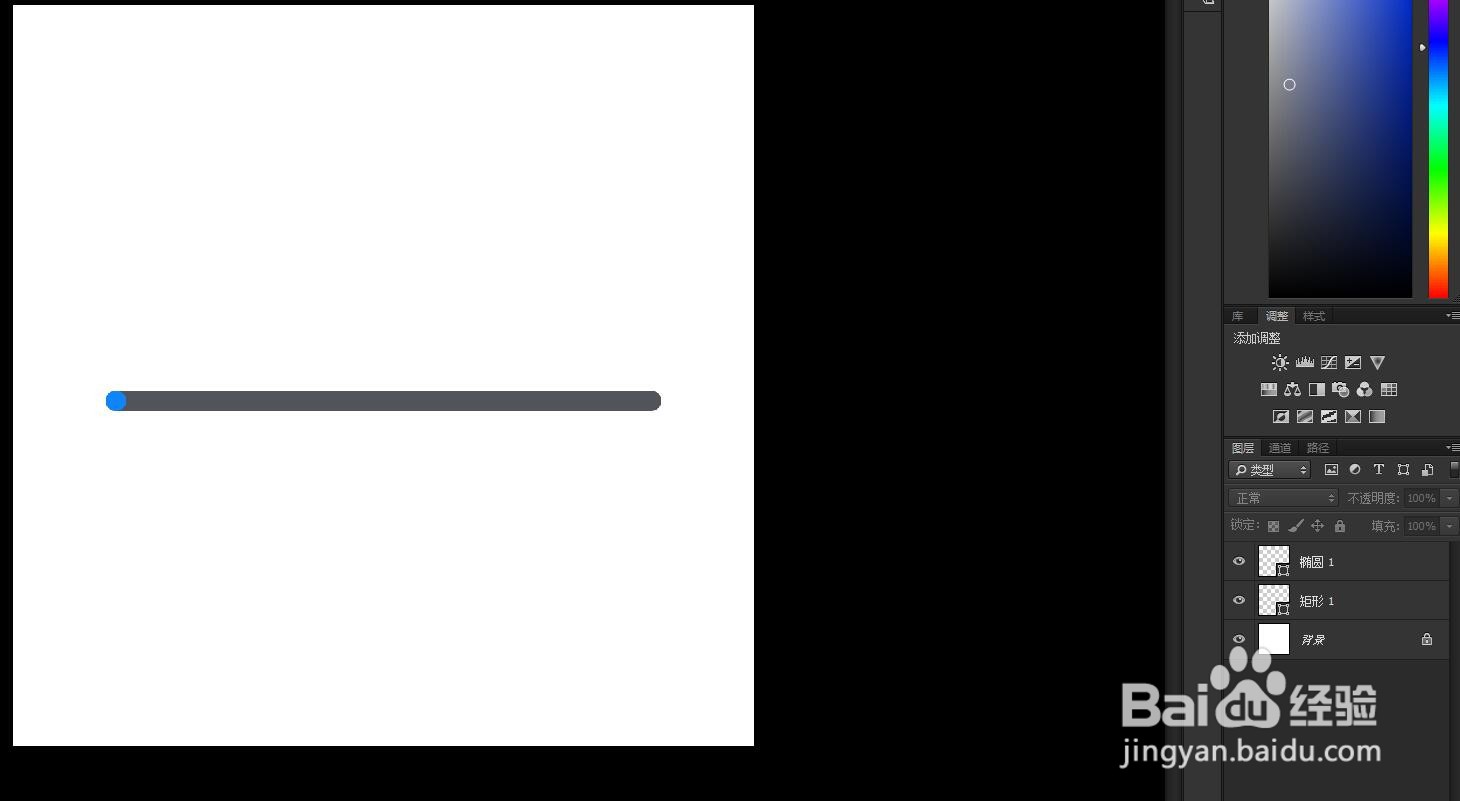
2、选择上方导航栏选择【窗口】--【时间轴】
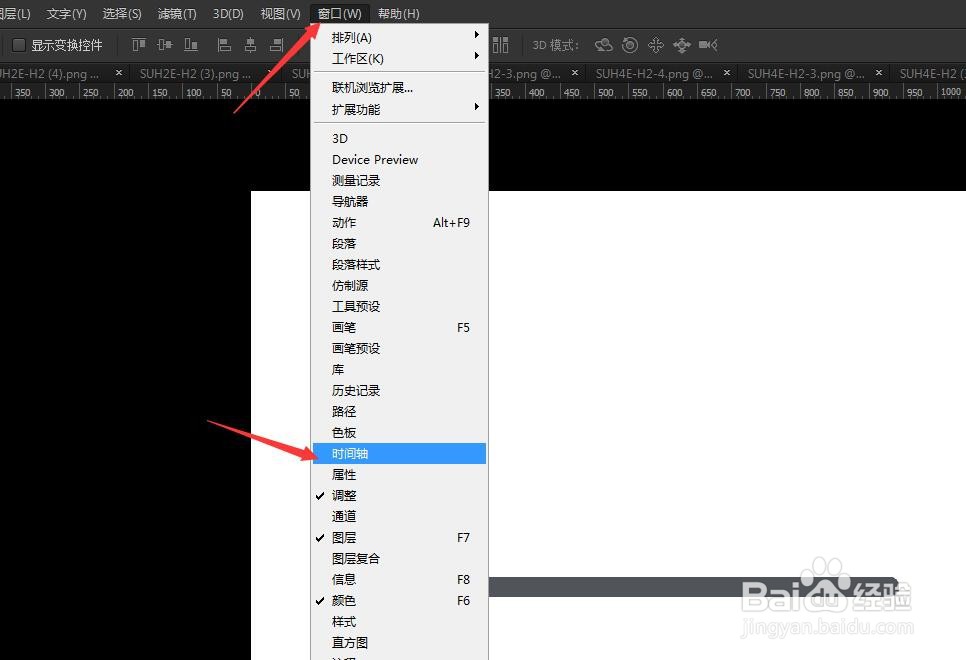
3、创建视频时间轴
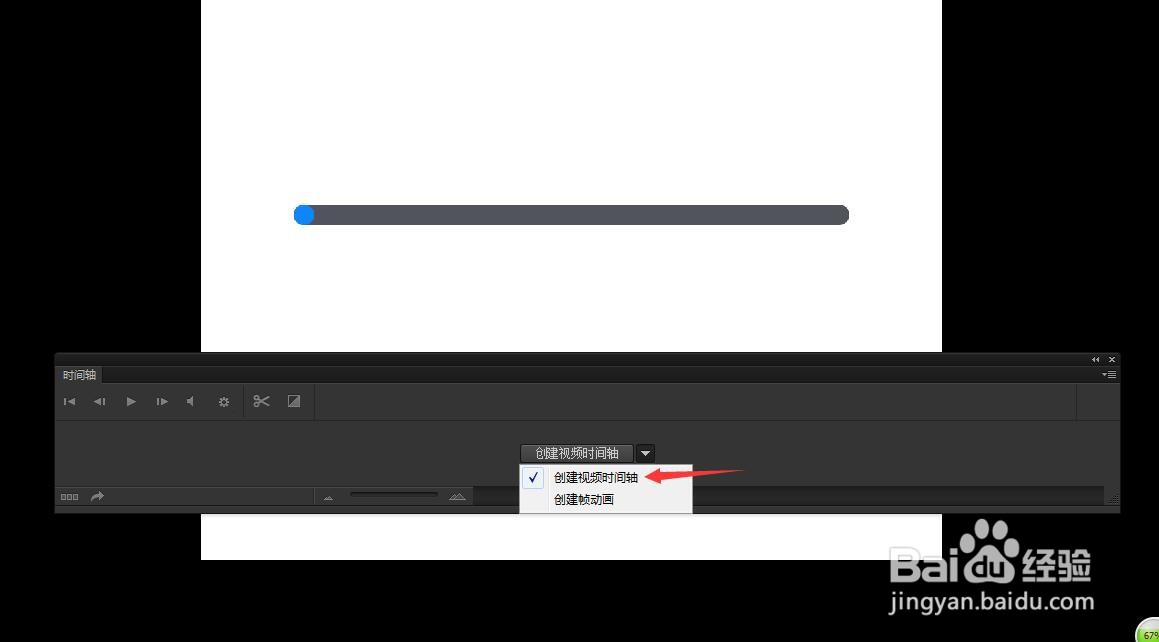
4、添加关键帧,这里可以设置帧的位置、不透明度、样式等来设置不同的时间状态。移动上方时间,通过双击左边位置、不透明度等边上的小圆点,来添加关键帧

5、添加不同时间状态关键帧
通过时间轴上方来设置时间的长短
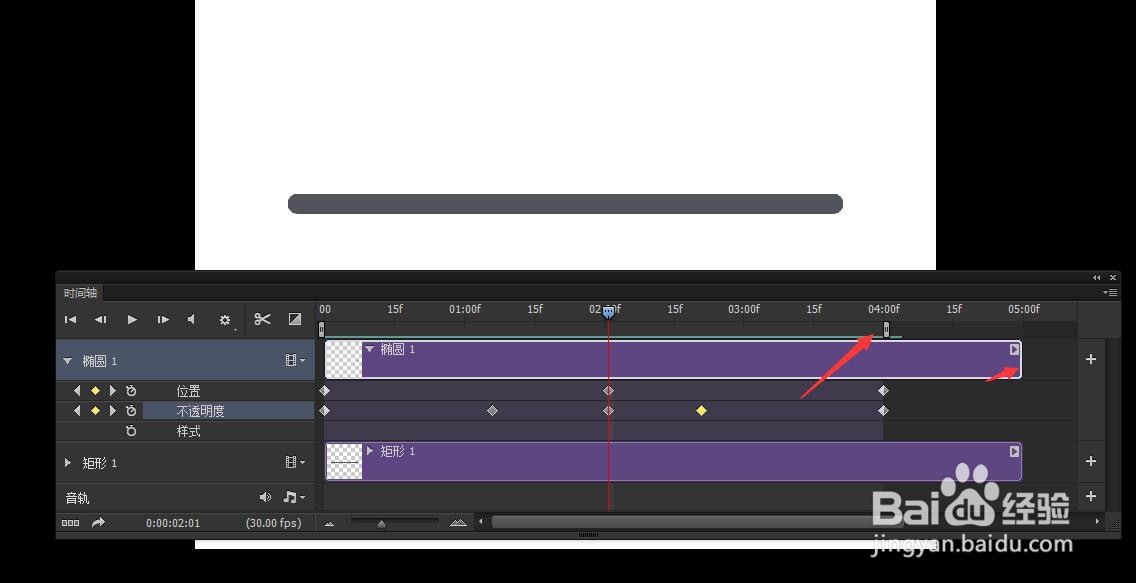
6、通过设置时间帧速率来设置gif动效图的快慢,越小表示帧越少,就会出来卡顿的效果,一般建议>30
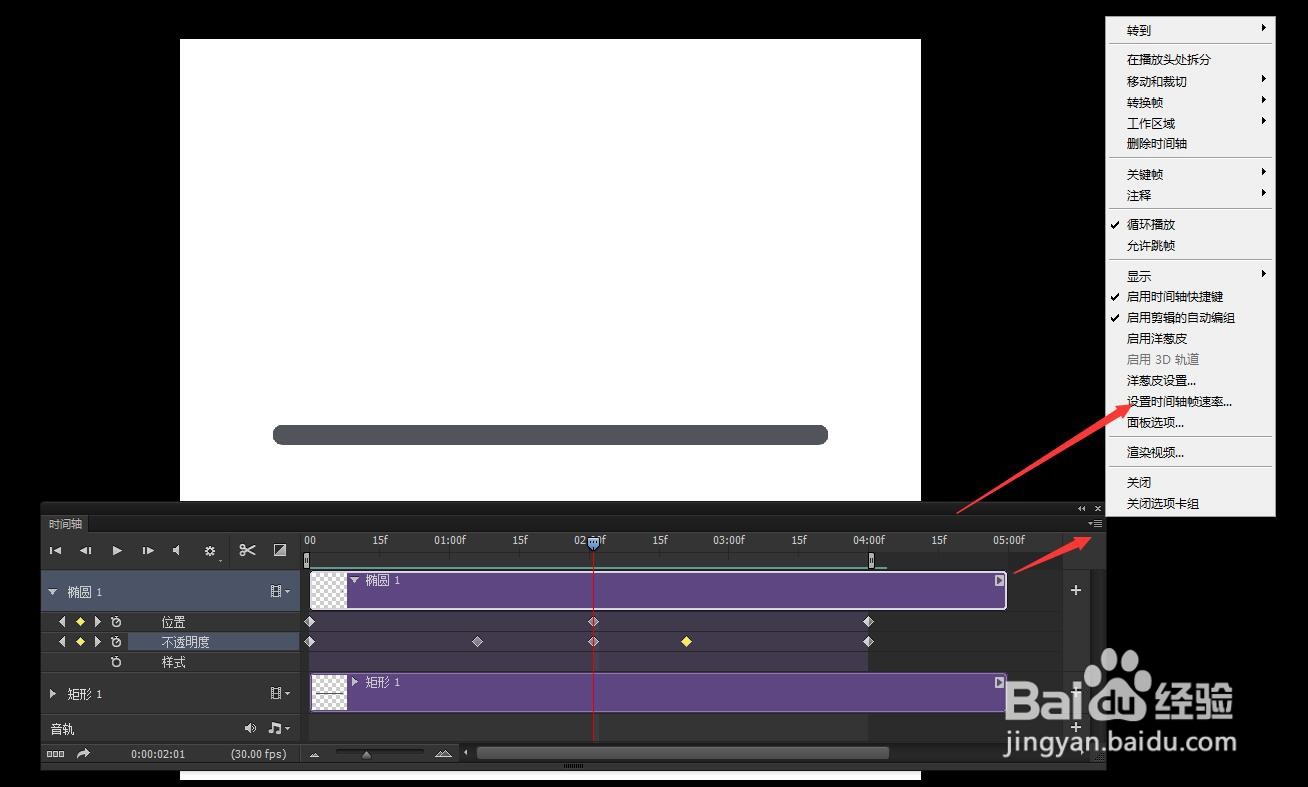
7、存储为Web所用格式,快捷键【Ctrl+Shift+Alt+S】,在弹框中穿着【gif】格式,循环选项为【永远】
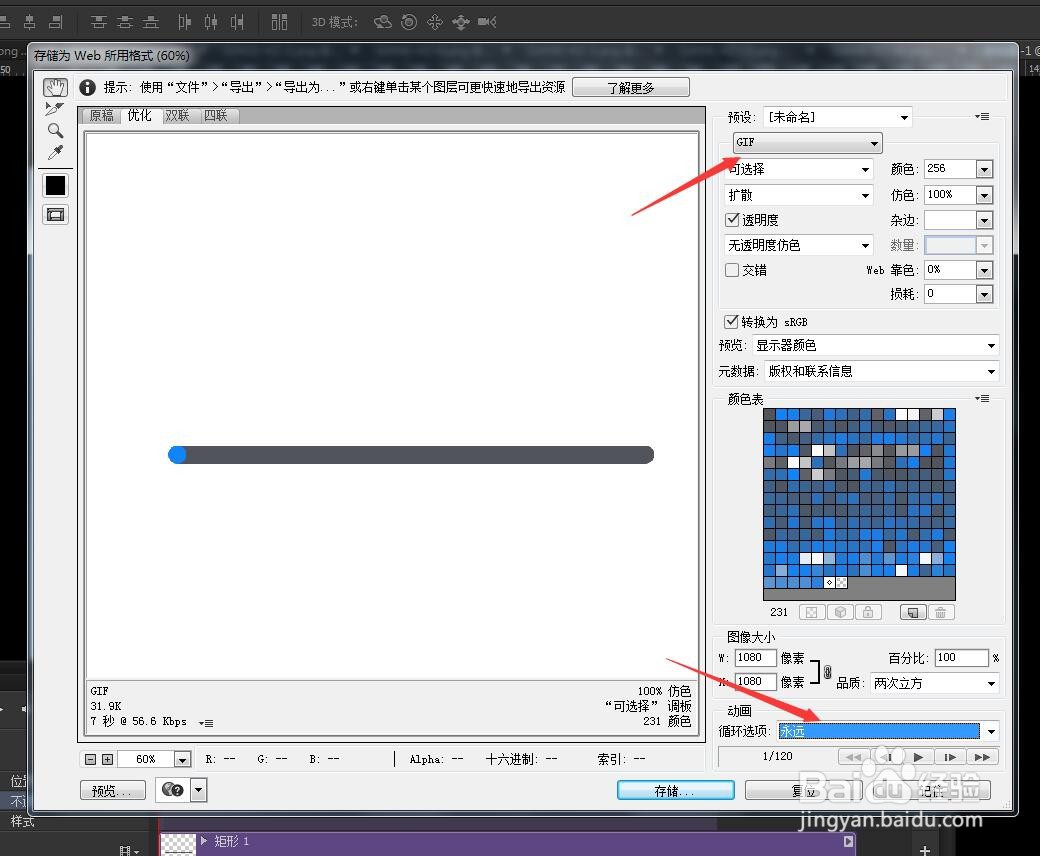
8、整体效果如下

声明:本网站引用、摘录或转载内容仅供网站访问者交流或参考,不代表本站立场,如存在版权或非法内容,请联系站长删除,联系邮箱:site.kefu@qq.com。
阅读量:23
阅读量:33
阅读量:91
阅读量:106
阅读量:42